TOYOTA PROACE 2020 Instruksjoner for bruk (in Norwegian)
Manufacturer: TOYOTA, Model Year: 2020, Model line: PROACE, Model: TOYOTA PROACE 2020Pages: 430, PDF Size: 48.65 MB
Page 381 of 430

381
Applikasjoner
Se bilder
Sett inn en USB-minnepinne i USB-kontakten.
For å beskytte systemet må du ikke bruke en USB-hub.
Systemet kan lese mapper og bildefiler i formatene: .tiff ; .gif ; .jpg/jpeg ; .bmp ; .png.
Trykk på Applikasjoner for å se hovedsiden.
Trykk på "Bilder".
Velg en mappe.
Velg et bilde.
Trykk på denne knappen for å vise detaljer i bildet.
Trykk på tilbakepilen for å gå tilbake ett nivå.
Styring av meldinger
Trykk på Applikasjoner for å se hovedsiden.
Trykk på "SMS".
Velg "SMS"fanen.
Trykk på denne knappen for å vise innstillingene for meldingene.
Trykk på denne knappen og velg en m o t t a ke r.
Velg "Hurtigmeldinger"fanen.
Trykk på denne knappen for å vise innstillingene for meldingene.
Trykk på denne knappen for å skrive en ny melding.
Trykk på søppelkur ven ved siden av den valgte meldingen for å slette den.
Trykk på denne knappen ved siden av den valgte meldingen for å vise en sekundærside.
Trykk på denne knappen for å redigere og endre eksisterende tekst.
Trykk på denne knappen for å skrive en ny melding.
Trykk på søppelkur ven for å slette meldingen.
Radio
Velge stasjon
Trykk på Radio Media for å vise primærsiden.
Trykk på en av tastene for å foreta automatisk søk etter radiostasjoner.
Eller
Flytt glidebryteren for å søke manuelt etter høyere/lavere frekvens.
Eller
Trykk på frekvensen.
Skriv inn FM- og AM-frekvensverdier ved hjelp av det virtuelle tastaturet.
.
Toyota Pro Touch
Page 382 of 430
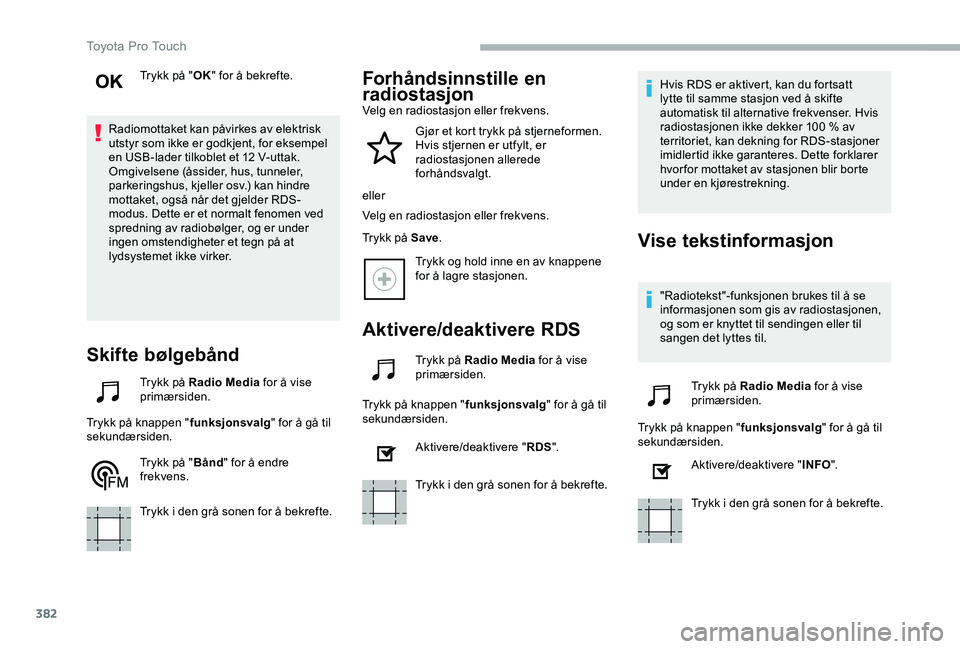
382
Trykk på "OK" for å bekrefte.
Radiomottaket kan påvirkes av elektrisk utstyr som ikke er godkjent, for eksempel en USB-lader tilkoblet et 12 V-uttak.Omgivelsene (åssider, hus, tunneler, parkeringshus, kjeller osv.) kan hindre mottaket, også når det gjelder RDS-modus. Dette er et normalt fenomen ved spredning av radiobølger, og er under ingen omstendigheter et tegn på at lydsystemet ikke virker.
Skifte bølgebånd
Trykk på Radio Media for å vise primærsiden.
Trykk på knappen "funksjonsvalg" for å gå til sekundærsiden.
Trykk på "Bånd" for å endre frekvens.
Trykk i den grå sonen for å bekrefte.
Forhåndsinnstille en radiostasjonVelg en radiostasjon eller frekvens.
Gjør et kort trykk på stjerneformen. Hvis stjernen er utfylt, er radiostasjonen allerede forhåndsvalgt.
eller
Velg en radiostasjon eller frekvens.
Trykk på Save.
Trykk og hold inne en av knappene for å lagre stasjonen.
Aktivere/deaktivere RDS
Trykk på Radio Media for å vise primærsiden.
Trykk på knappen "funksjonsvalg" for å gå til sekundærsiden.
Aktivere/deaktivere "RDS".
Trykk i den grå sonen for å bekrefte.
Hvis RDS er aktivert, kan du fortsatt lytte til samme stasjon ved å skifte automatisk til alternative frekvenser. Hvis radiostasjonen ikke dekker 100 % av territoriet, kan dekning for RDS-stasjoner imidlertid ikke garanteres. Dette forklarer hvor for mottaket av stasjonen blir borte under en kjørestrekning.
Vise tekstinformasjon
"Radiotekst"-funksjonen brukes til å se informasjonen som gis av radiostasjonen, og som er knyttet til sendingen eller til sangen det lyttes til.
Trykk på Radio Media for å vise primærsiden.
Trykk på knappen "funksjonsvalg" for å gå til sekundærsiden.
Aktivere/deaktivere "INFO".
Trykk i den grå sonen for å bekrefte.
Toyota Pro Touch
Page 383 of 430
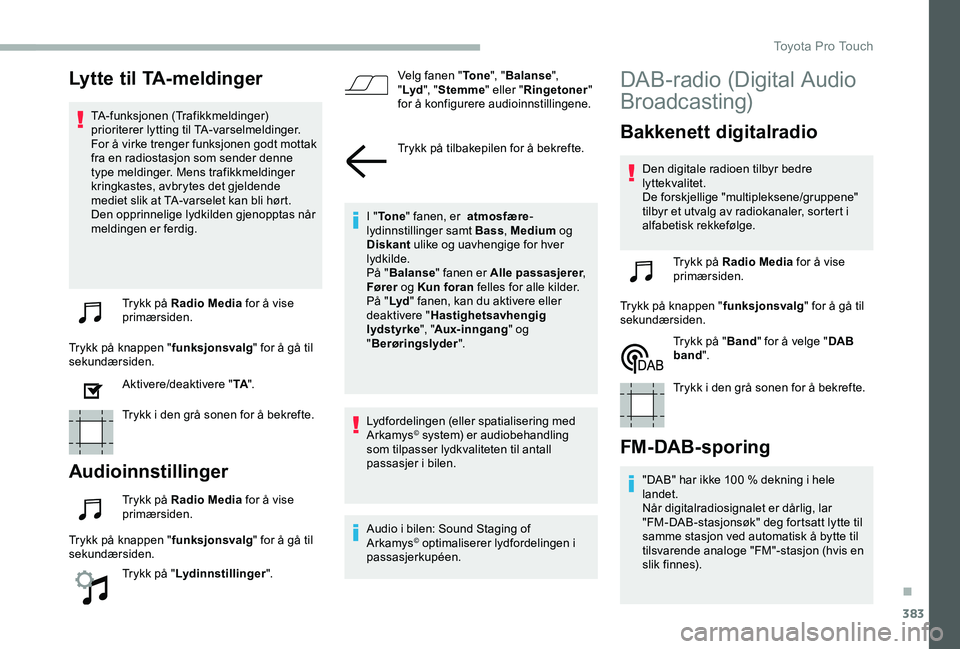
383
Lytte til TA-meldinger
TA-funksjonen (Trafikkmeldinger) prioriterer lytting til TA-varselmeldinger. For å virke trenger funksjonen godt mottak fra en radiostasjon som sender denne type meldinger. Mens trafikkmeldinger kringkastes, avbrytes det gjeldende mediet slik at TA-varselet kan bli hørt. Den opprinnelige lydkilden gjenopptas når meldingen er ferdig.
Trykk på Radio Media for å vise primærsiden.
Trykk på knappen "funksjonsvalg" for å gå til sekundærsiden.
Aktivere/deaktivere "TA".
Trykk i den grå sonen for å bekrefte.
Audioinnstillinger
Trykk på Radio Media for å vise primærsiden.
Trykk på knappen "funksjonsvalg" for å gå til sekundærsiden.
Trykk på "Lydinnstillinger".
Velg fanen "To n e", "Balanse", "Lyd", "Stemme" eller "Ringetoner" for å konfigurere audioinnstillingene.
Trykk på tilbakepilen for å bekrefte.
I "To n e" fanen, er atmosfære-lydinnstillinger samt Bass, Medium og Diskant ulike og uavhengige for hver lydkilde.På "Balanse" fanen er Alle passasjerer, Fører og Kun foran felles for alle kilder.På "Lyd" fanen, kan du aktivere eller deaktivere "Hastighetsavhengig lydstyrke", "Aux-inngang" og "Berøringslyder".
Lydfordelingen (eller spatialisering med Arkamys© system) er audiobehandling som tilpasser lydkvaliteten til antall passasjer i bilen.
Audio i bilen: Sound Staging of Arkamys© optimaliserer lydfordelingen i passasjerkupéen.
DAB-radio (Digital Audio
Broadcasting)
Bakkenett digitalradio
Den digitale radioen tilbyr bedre lyttekvalitet.De forskjellige "multipleksene/gruppene" tilbyr et utvalg av radiokanaler, sortert i alfabetisk rekkefølge.
Trykk på Radio Media for å vise primærsiden.
Trykk på knappen "funksjonsvalg" for å gå til sekundærsiden.
Trykk på "Band" for å velge "DAB band".
Trykk i den grå sonen for å bekrefte.
FM- DAB- sporing
"DAB" har ikke 100 % dekning i hele landet.Når digitalradiosignalet er dårlig, lar "FM-DAB-stasjonsøk" deg fortsatt lytte til samme stasjon ved automatisk å bytte til tilsvarende analoge "FM"-stasjon (hvis en slik finnes).
.
Toyota Pro Touch
Page 384 of 430
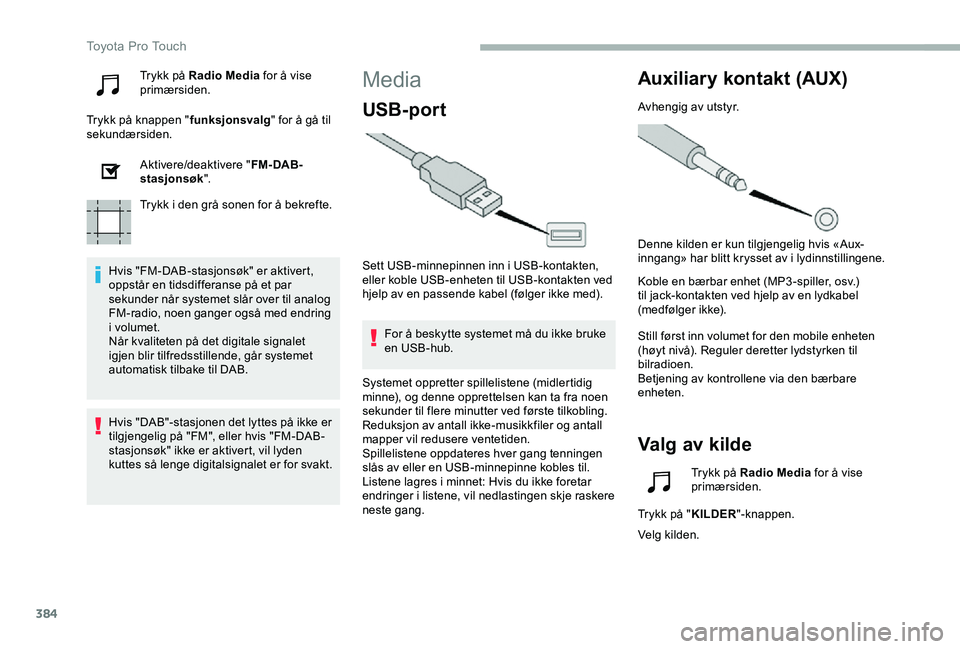
384
Trykk på Radio Media for å vise primærsiden.
Trykk på knappen "funksjonsvalg" for å gå til sekundærsiden.
Aktivere/deaktivere "FM- DAB-stasjonsøk".
Trykk i den grå sonen for å bekrefte.
Hvis "FM-DAB-stasjonsøk" er aktivert, oppstår en tidsdifferanse på et par sekunder når systemet slår over til analog FM-radio, noen ganger også med endring i volumet.Når kvaliteten på det digitale signalet igjen blir tilfredsstillende, går systemet automatisk tilbake til DAB.
Media
USB-port
Sett USB-minnepinnen inn i USB-kontakten, eller koble USB-enheten til USB-kontakten ved hjelp av en passende kabel (følger ikke med).
For å beskytte systemet må du ikke bruke en USB-hub.
Auxiliary kontakt (AUX)
Avhengig av utstyr.
Denne kilden er kun tilgjengelig hvis «Aux-inngang» har blitt krysset av i lydinnstillingene.
Koble en bærbar enhet (MP3 -spiller, osv.) til jack-kontakten ved hjelp av en lydkabel (medfølger ikke).
Still først inn volumet for den mobile enheten (høyt nivå). Reguler deretter lydstyrken til bilradioen.Betjening av kontrollene via den bærbare enheten.
Valg av kilde
Hvis "DAB"-stasjonen det lyttes på ikke er tilgjengelig på "FM", eller hvis "FM-DAB-stasjonsøk" ikke er aktivert, vil lyden kuttes så lenge digitalsignalet er for svakt.
Systemet oppretter spillelistene (midlertidig minne), og denne opprettelsen kan ta fra noen sekunder til flere minutter ved første tilkobling.Reduksjon av antall ikke-musikkfiler og antall mapper vil redusere ventetiden.Spillelistene oppdateres hver gang tenningen slås av eller en USB-minnepinne kobles til. Listene lagres i minnet: Hvis du ikke foretar endringer i listene, vil nedlastingen skje raskere neste gang.
Trykk på Radio Media for å vise primærsiden.
Trykk på "KILDER"-knappen.
Velg kilden.
Toyota Pro Touch
Page 385 of 430
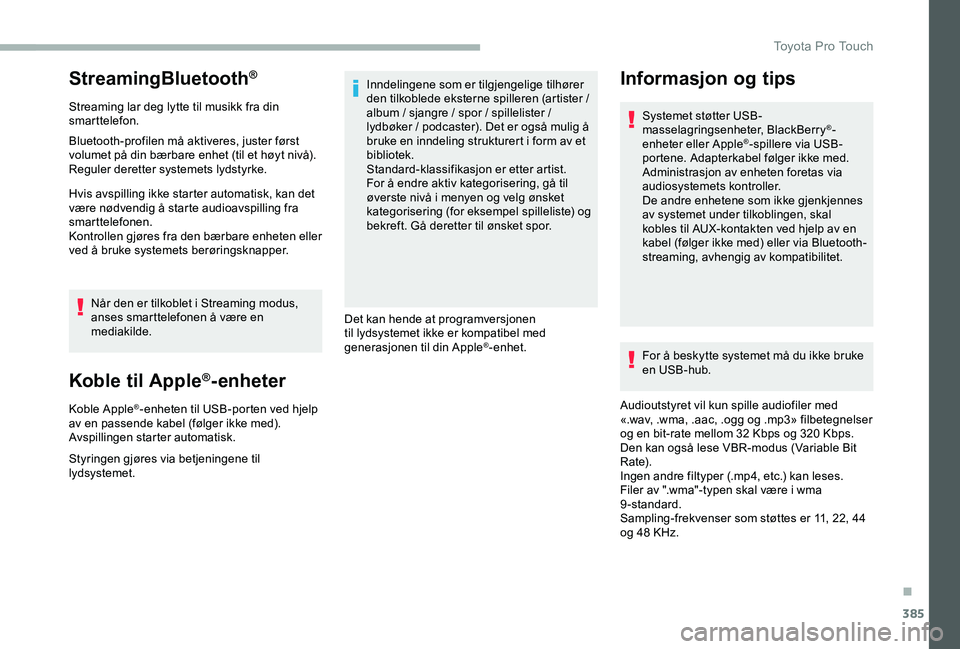
385
StreamingBluetooth®
Streaming lar deg lytte til musikk fra din smarttelefon.
Bluetooth-profilen må aktiveres, juster først volumet på din bærbare enhet (til et høyt nivå).Reguler deretter systemets lydstyrke.
Hvis avspilling ikke starter automatisk, kan det være nødvendig å starte audioavspilling fra smarttelefonen.Kontrollen gjøres fra den bærbare enheten eller ved å bruke systemets berøringsknapper.
Når den er tilkoblet i Streaming modus, anses smarttelefonen å være en mediakilde.
Koble til Apple®-enheter
Koble Apple®-enheten til USB-porten ved hjelp av en passende kabel (følger ikke med).Avspillingen starter automatisk.
Styringen gjøres via betjeningene til lydsystemet.
Inndelingene som er tilgjengelige tilhører den tilkoblede eksterne spilleren (artister / album / sjangre / spor / spillelister / lydbøker / podcaster). Det er også mulig å bruke en inndeling strukturert i form av et bibliotek.Standard-klassifikasjon er etter artist. For å endre aktiv kategorisering, gå til øverste nivå i menyen og velg ønsket kategorisering (for eksempel spilleliste) og bekreft. Gå deretter til ønsket spor.
Det kan hende at programversjonen til lydsystemet ikke er kompatibel med generasjonen til din Apple®-enhet.For å beskytte systemet må du ikke bruke en USB-hub.
Audioutstyret vil kun spille audiofiler med «.wav, .wma, .aac, .ogg og .mp3» filbetegnelser og en bit-rate mellom 32 Kbps og 320 Kbps.Den kan også lese VBR-modus (Variable Bit Rate).Ingen andre filtyper (.mp4, etc.) kan leses.Filer av ".wma"-typen skal være i wma 9-standard.Sampling-frekvenser som støttes er 11, 22, 44 og 48 KHz.
Informasjon og tips
Systemet støtter USB-masselagringsenheter, BlackBerry®-enheter eller Apple®-spillere via USB-portene. Adapterkabel følger ikke med.Administrasjon av enheten foretas via audiosystemets kontroller.De andre enhetene som ikke gjenkjennes av systemet under tilkoblingen, skal kobles til AUX-kontakten ved hjelp av en kabel (følger ikke med) eller via Bluetooth-streaming, avhengig av kompatibilitet.
.
Toyota Pro Touch
Page 386 of 430
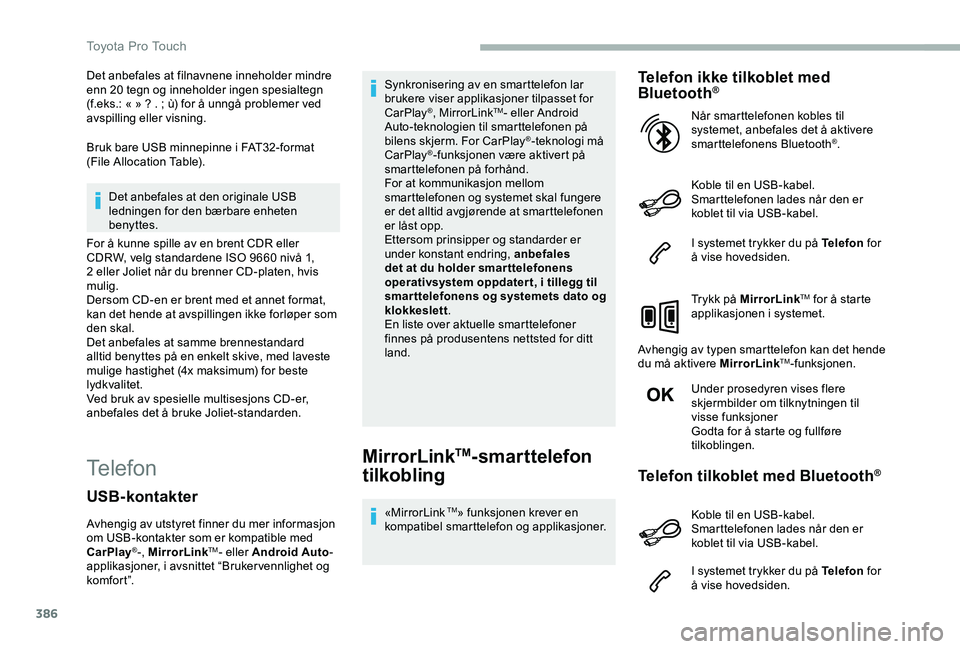
386
Det anbefales at filnavnene inneholder mindre enn 20 tegn og inneholder ingen spesialtegn (f.eks.: « » ? . ; ù) for å unngå problemer ved avspilling eller visning.
Bruk bare USB minnepinne i FAT32-format (File Allocation Table).
Det anbefales at den originale USB ledningen for den bærbare enheten benyttes.
For å kunne spille av en brent CDR eller CDRW, velg standardene ISO 9660 nivå 1, 2 eller Joliet når du brenner CD-platen, hvis mulig.Dersom CD-en er brent med et annet format, kan det hende at avspillingen ikke forløper som den skal.Det anbefales at samme brennestandard alltid benyttes på en enkelt skive, med laveste mulige hastighet (4x maksimum) for beste lydkvalitet.Ved bruk av spesielle multisesjons CD-er, anbefales det å bruke Joliet-standarden.
TelefonMirrorLinkTM-smarttelefon
tilkobling
«MirrorLink TM» funksjonen krever en kompatibel smarttelefon og applikasjoner.
Telefon ikke tilkoblet med Bluetooth®
Koble til en USB-kabel. Smarttelefonen lades når den er koblet til via USB-kabel.
I systemet trykker du på Telefon for å vise hovedsiden.
Trykk på MirrorLinkTM for å starte applikasjonen i systemet.
Avhengig av typen smarttelefon kan det hende du må aktivere MirrorLinkTM-funksjonen.
Under prosedyren vises flere skjermbilder om tilknytningen til visse funksjonerGodta for å starte og fullføre tilkoblingen.
Når smarttelefonen kobles til systemet, anbefales det å aktivere smarttelefonens Bluetooth®.
Telefon tilkoblet med Bluetooth®
I systemet trykker du på Telefon for å vise hovedsiden.
USB- kontakter
Avhengig av utstyret finner du mer informasjon om USB-kontakter som er kompatible med CarPlay®-, MirrorLinkTM- eller Android Auto-applikasjoner, i avsnittet “Bruker vennlighet og ko m f o r t ”.
Synkronisering av en smarttelefon lar brukere viser applikasjoner tilpasset for CarPlay®, MirrorLinkTM- eller Android Auto-teknologien til smarttelefonen på bilens skjerm. For CarPlay®-teknologi må CarPlay®-funksjonen være aktivert på smarttelefonen på forhånd.For at kommunikasjon mellom smarttelefonen og systemet skal fungere er det alltid avgjørende at smarttelefonen er låst opp.Ettersom prinsipper og standarder er under konstant endring, anbefales det at du holder smar ttelefonens operativsystem oppdatert, i tillegg til smar ttelefonens og systemets dato og klokkeslett.En liste over aktuelle smarttelefoner finnes på produsentens nettsted for ditt land.
Koble til en USB-kabel. Smarttelefonen lades når den er koblet til via USB-kabel.
Toyota Pro Touch
Page 387 of 430
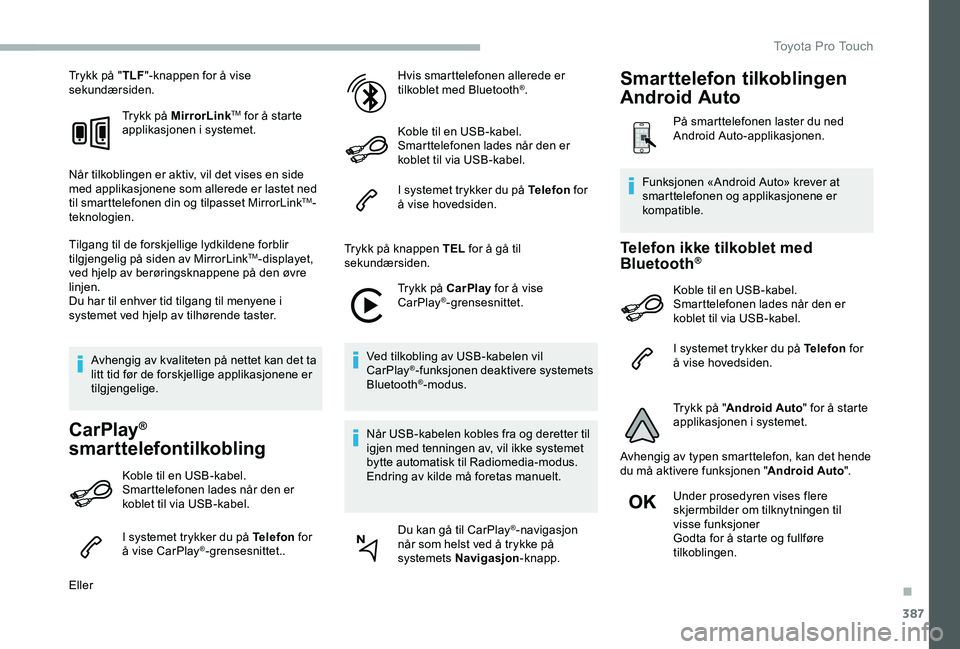
387
Trykk på "TLF"-knappen for å vise sekundærsiden.
Trykk på MirrorLinkTM for å starte applikasjonen i systemet.
Når tilkoblingen er aktiv, vil det vises en side med applikasjonene som allerede er lastet ned til smarttelefonen din og tilpasset MirrorLinkTM-teknologien.
Tilgang til de forskjellige lydkildene forblir tilgjengelig på siden av MirrorLinkTM-displayet, ved hjelp av berøringsknappene på den øvre linjen.Du har til enhver tid tilgang til menyene i systemet ved hjelp av tilhørende taster.
Avhengig av kvaliteten på nettet kan det ta litt tid før de forskjellige applikasjonene er tilgjengelige.
CarPlay®
smarttelefontilkobling
Koble til en USB-kabel. Smarttelefonen lades når den er koblet til via USB-kabel.
I systemet trykker du på Telefon for å vise CarPlay®-grensesnittet..
Eller
Hvis smarttelefonen allerede er tilkoblet med Bluetooth®.
Koble til en USB-kabel. Smarttelefonen lades når den er koblet til via USB-kabel.
I systemet trykker du på Telefon for å vise hovedsiden.
Trykk på knappen TEL for å gå til sekundærsiden.
Trykk på CarPlay for å vise CarPlay®-grensesnittet.
Ved tilkobling av USB-kabelen vil CarPlay®-funksjonen deaktivere systemets Bluetooth®-modus.
Når USB-kabelen kobles fra og deretter til igjen med tenningen av, vil ikke systemet bytte automatisk til Radiomedia-modus. Endring av kilde må foretas manuelt.
Du kan gå til CarPlay®-navigasjon når som helst ved å trykke på systemets Navigasjon-knapp.
Telefon ikke tilkoblet med Bluetooth®
Koble til en USB-kabel. Smarttelefonen lades når den er koblet til via USB-kabel.
I systemet trykker du på Telefon for å vise hovedsiden.
Trykk på "Android Auto" for å starte applikasjonen i systemet.
Avhengig av typen smarttelefon, kan det hende du må aktivere funksjonen "Android Auto".
Under prosedyren vises flere skjermbilder om tilknytningen til visse funksjonerGodta for å starte og fullføre tilkoblingen.
Funksjonen «Android Auto» krever at smarttelefonen og applikasjonene er kompatible.
Smarttelefon tilkoblingen
Android Auto
På smarttelefonen laster du ned Android Auto-applikasjonen.
.
Toyota Pro Touch
Page 388 of 430
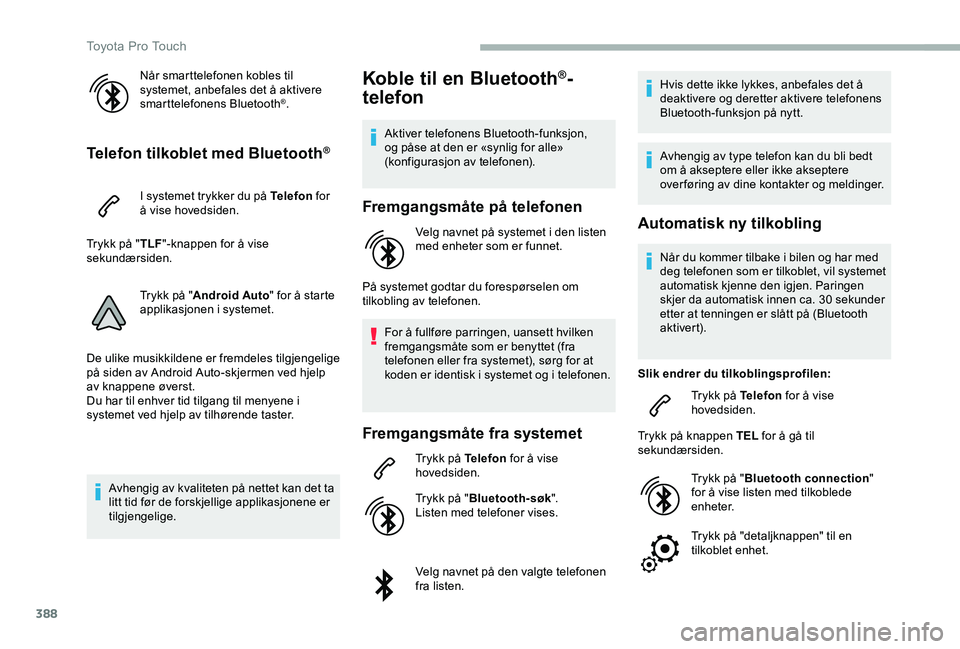
388
Når smarttelefonen kobles til systemet, anbefales det å aktivere smarttelefonens Bluetooth®.
Telefon tilkoblet med Bluetooth®
I systemet trykker du på Telefon for å vise hovedsiden.
Trykk på "TLF"-knappen for å vise sekundærsiden.
Trykk på "Android Auto" for å starte applikasjonen i systemet.
De ulike musikkildene er fremdeles tilgjengelige på siden av Android Auto-skjermen ved hjelp av knappene øverst.Du har til enhver tid tilgang til menyene i systemet ved hjelp av tilhørende taster.
Avhengig av kvaliteten på nettet kan det ta litt tid før de forskjellige applikasjonene er tilgjengelige.
Koble til en Bluetooth®-
telefon
Aktiver telefonens Bluetooth-funksjon, og påse at den er «synlig for alle» (konfigurasjon av telefonen).
Fremgangsmåte på telefonen
Velg navnet på systemet i den listen med enheter som er funnet.
På systemet godtar du forespørselen om tilkobling av telefonen.
For å fullføre parringen, uansett hvilken fremgangsmåte som er benyttet (fra telefonen eller fra systemet), sørg for at koden er identisk i systemet og i telefonen.
Fremgangsmåte fra systemet
Trykk på Telefon for å vise hovedsiden.
Trykk på "Bluetooth-søk".Listen med telefoner vises.
Velg navnet på den valgte telefonen fra listen.
Hvis dette ikke lykkes, anbefales det å deaktivere og deretter aktivere telefonens Bluetooth-funksjon på nytt.
Avhengig av type telefon kan du bli bedt om å akseptere eller ikke akseptere over føring av dine kontakter og meldinger.
Automatisk ny tilkobling
Når du kommer tilbake i bilen og har med deg telefonen som er tilkoblet, vil systemet automatisk kjenne den igjen. Paringen skjer da automatisk innen ca. 30 sekunder etter at tenningen er slått på (Bluetooth aktivert).
Slik endrer du tilkoblingsprofilen:
Trykk på Telefon for å vise hovedsiden.
Trykk på knappen TEL for å gå til sekundærsiden.
Trykk på "Bluetooth connection" for å vise listen med tilkoblede enheter.
Trykk på "detaljknappen" til en tilkoblet enhet.
Toyota Pro Touch
Page 389 of 430
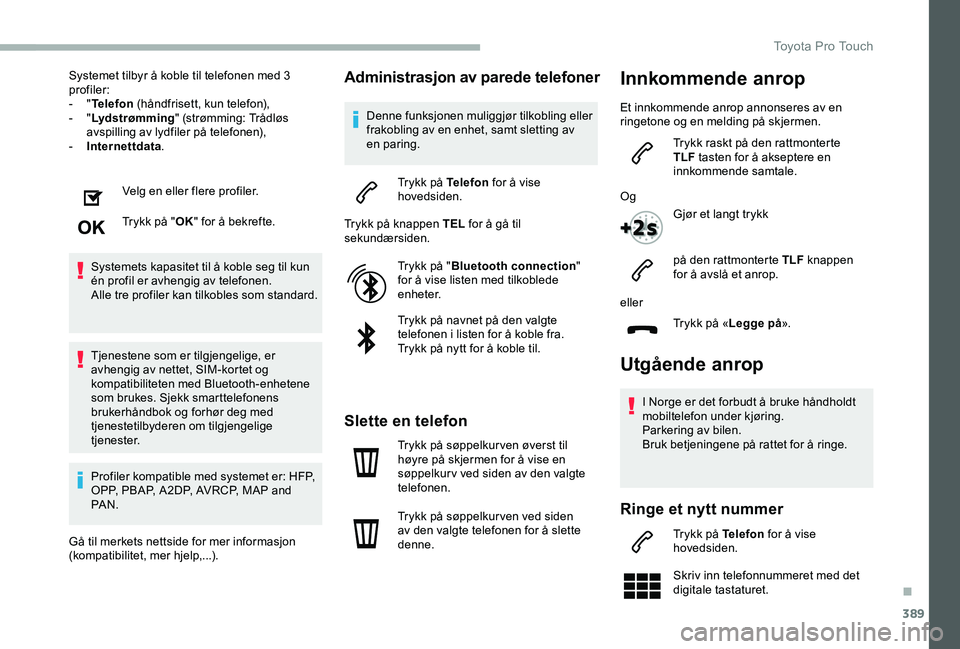
389
Systemet tilbyr å koble til telefonen med 3 profiler:- "Telefon (håndfrisett, kun telefon),- "Lyd st rø mming" (strømming: Trådløs avspilling av lydfiler på telefonen),- Internettdata.
Velg en eller flere profiler.
Trykk på "OK" for å bekrefte.
Systemets kapasitet til å koble seg til kun én profil er avhengig av telefonen.Alle tre profiler kan tilkobles som standard.
Tjenestene som er tilgjengelige, er avhengig av nettet, SIM-kortet og kompatibiliteten med Bluetooth-enhetene som brukes. Sjekk smarttelefonens brukerhåndbok og forhør deg med tjenestetilbyderen om tilgjengelige tjenester.
Profiler kompatible med systemet er: HFP, OPP, PBAP, A 2DP, AVRCP, MAP and PA N .
Gå til merkets nettside for mer informasjon (kompatibilitet, mer hjelp,...).
Administrasjon av parede telefoner
Denne funksjonen muliggjør tilkobling eller frakobling av en enhet, samt sletting av en paring.
Trykk på Telefon for å vise hovedsiden.
Trykk på knappen TEL for å gå til sekundærsiden.
Trykk på "Bluetooth connection" for å vise listen med tilkoblede enheter.
Trykk på navnet på den valgte telefonen i listen for å koble fra.Trykk på nytt for å koble til.
Slette en telefon
Trykk på søppelkur ven øverst til høyre på skjermen for å vise en søppelkur v ved siden av den valgte telefonen.
Trykk på søppelkur ven ved siden av den valgte telefonen for å slette denne.
Utgående anrop
I Norge er det forbudt å bruke håndholdt mobiltelefon under kjøring.Parkering av bilen.Bruk betjeningene på rattet for å ringe.
Ringe et nytt nummer
Trykk på Telefon for å vise hovedsiden.
Skriv inn telefonnummeret med det digitale tastaturet.
eller
Trykk på «Legge på».
Innkommende anrop
Et innkommende anrop annonseres av en ringetone og en melding på skjermen.
Trykk raskt på den rattmonterte TLF tasten for å akseptere en innkommende samtale.
Og
Gjør et langt trykk
på den rattmonterte TLF knappen for å avslå et anrop.
.
Toyota Pro Touch
Page 390 of 430

390
Trykk på "Ring" for å sette i gang oppringningen.
Ringe til en kontakt
Trykk på Telefon for å vise hovedsiden.
Eller foreta et langt trykk
på den rattmonterte TEL-knappen.
Trykk på "Kontakter".
Velg ønsket kontakt i listen som vises.
Trykk på "Ringe".
Ringe opp ett av de siste
numrene som er brukt
Trykk på Telefon for å vise hovedsiden.
Eller
Gjør et langt trykk
på tasten til betjeningen ved rattet.
Trykk på "Anropslogg".
Velg ønsket kontakt i listen som vises.
Det er alltid mulig å ringe direkte fra telefonen. Parker bilen først av sikkerhetsårsaker.
Innstille ringetone
Trykk på Telefon for å vise hovedsiden.
Trykk på knappen "funksjonsvalg" for å gå til sekundærsiden.
Trykk på "Volum ringetone" for å vise volumet.
Trykk på pilene eller flytt glidebryteren for å angi ringevolumet
Konfigurasjon
Angi profiler
Trykk på "Profiler".
Velg Profil 1 eller Profil 2 eller Profil 3 eller Felles profil.
Trykk på denne knappen for å legge inn et profilnavn ved hjelp av det virtuelle tastaturet.
Trykk på "OK" for å lagre.
Trykk på tilbakepilen for å bekrefte.
Trykk på denne knappen for å aktivere profilen.
Trykk på tilbakepilen en gang til for å bekrefte.
Trykk på denne knappen for å initialisere den valgte profilen på nytt.
Justere lysstyrken
Trykk på Innstillinger for å vise primærsiden.
Trykk på Lysstyrke.
Beveg markøren for å justere lysstyrken på skjermen og/eller på instrumentpanelet (avhengig av versjon).
Trykk i den grå sonen for å bekrefte.
Trykk på Innstillinger for å vise primærsiden.
Toyota Pro Touch